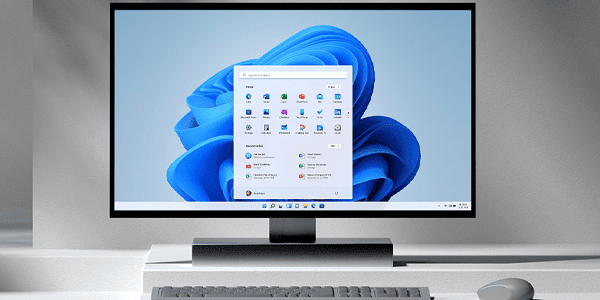AirPods Sürekli Duruyor – Sık Karşılaşılan Sorunlar İçin Çözümler
AirPod’larınızdan biri veya her ikisi kulağınızdan düşerse müzik otomatik olarak durur. Ancak AirPod’larınız hala kulaklarınızdayken bile duraklamaya devam ederse ne olur? Neyse ki, bu sinir bozucu sorun kolayca çözülebilir. Bu makalede, AirPod’larınızın neden duraklamaya devam ettiğini anlatacağız ve kısa sürede kesintisiz müzik dinlemeye geri dönmeniz için olası çözümler sunacağız. AirPod’lar iPhone ile Duraklatmaya Devam Ediyor […]

AirPod’larınızdan biri veya her ikisi kulağınızdan düşerse müzik otomatik olarak durur. Ancak AirPod’larınız hala kulaklarınızdayken bile duraklamaya devam ederse ne olur? Neyse ki, bu sinir bozucu sorun kolayca çözülebilir.

Bu makalede, AirPod’larınızın neden duraklamaya devam ettiğini anlatacağız ve kısa sürede kesintisiz müzik dinlemeye geri dönmeniz için olası çözümler sunacağız.
AirPod’lar iPhone ile Duraklatmaya Devam Ediyor
AirPod’larınızın iPhone’unuzla duraklamaya devam ettiğini fark ettiyseniz, dikkate almanız gereken birkaç faktör vardır:
yakınlık
AirPod’ların menzili yaklaşık 30-60 fit. Bazen cihazınızdan yaklaşık 100 fit uzaktayken bile çalışırlar. Ancak, bu her zaman böyle değildir. iPhone’unuz ve AirPods’unuz arasında duvarlar gibi engeller varsa menzil azalır. AirPods’unuzun sık sık durakladığını fark ederseniz, iPhone’unuzdan çok uzakta olabilirler.
Otomatik Kulak Algılama
AirPod’larda, kulaklarınıza taktığınızda algılamalarını sağlayan yerleşik yakınlık sensörleri bulunur. Bu sensörler sayesinde AirPods, müziğinizi kulağınıza taktığınızda otomatik olarak çalacak ve birini veya her ikisini çıkardığınızda müziği duraklatacaktır. AirPod’lar kulağınızdayken müziğiniz duraklıyorsa sensörlerde bir sorun olabilir.
Sorununuzun nedeninin yakınlık sensörleri olup olmadığını belirlemek için aşağıdaki adımları izleyin:
- git Ayarlar.
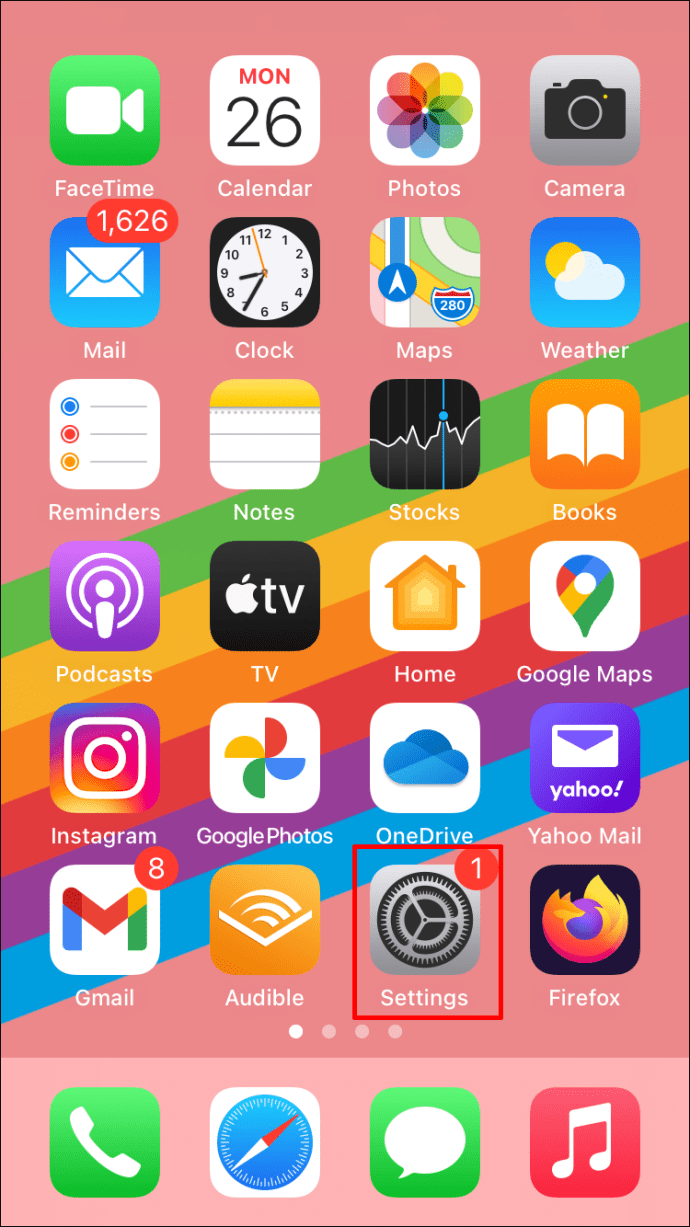
- Musluk Bluetooth.
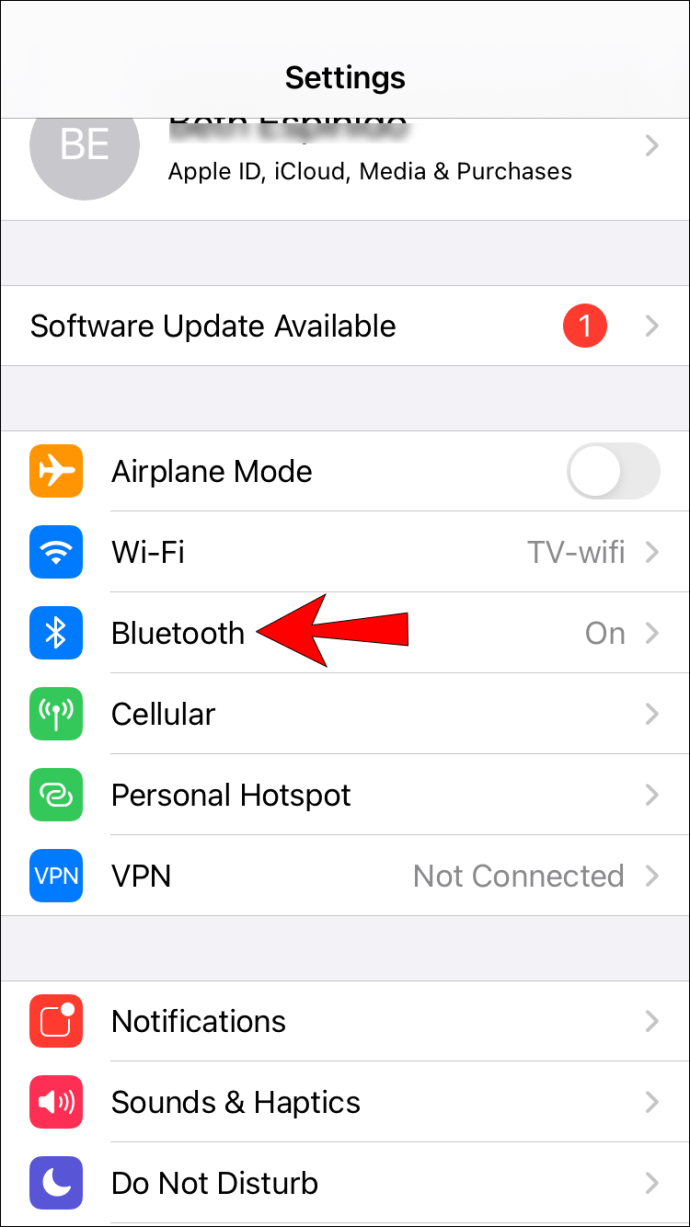
- mektuba dokunun i bitişik, yanında AirPod’lar.
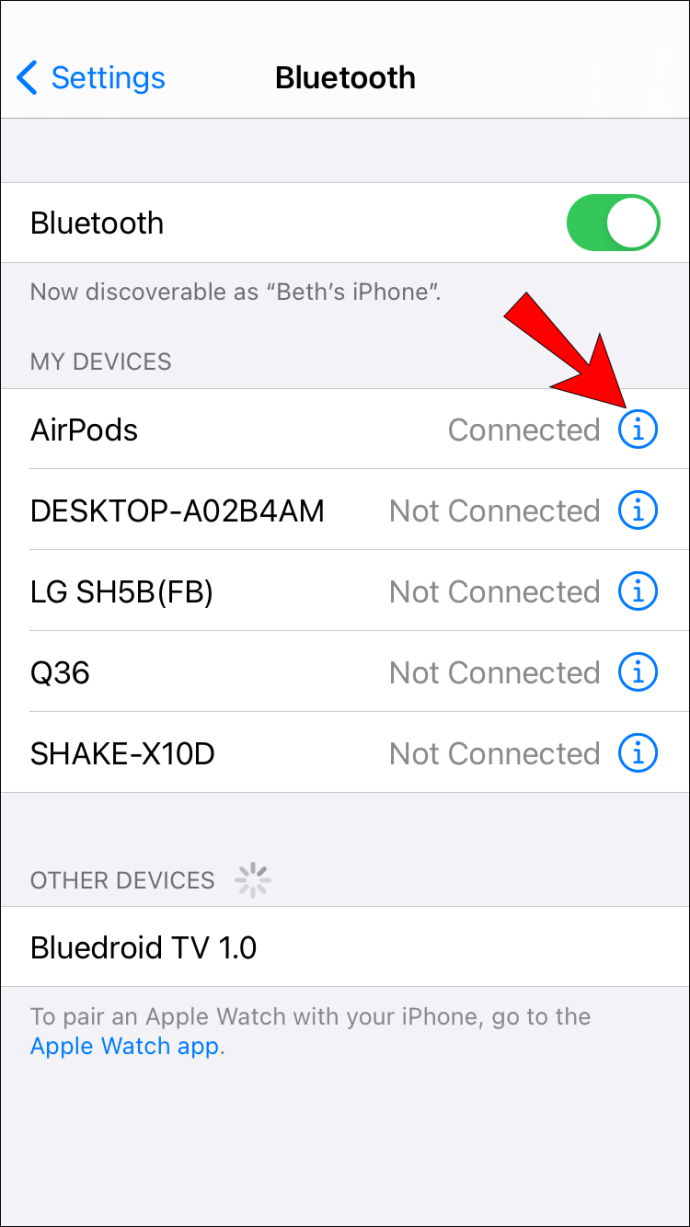
- yanındaki geçişi değiştir Otomatik Kulak Algılama.
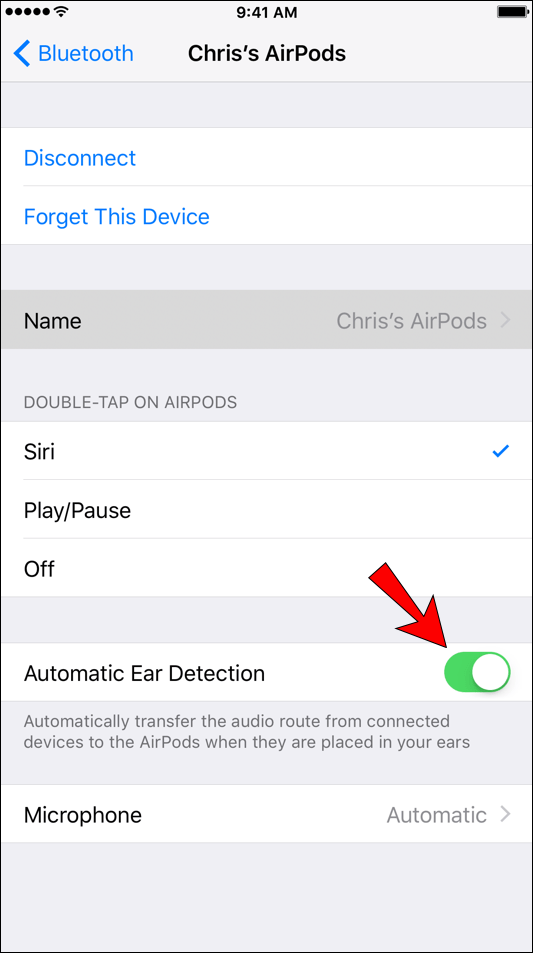
Bu özelliği devre dışı bıraktıktan sonra AirPod’larınızın düzgün çalışıp çalışmadığını kontrol edin. Bunun pil ömrünü azalttığını unutmayın, çünkü kulaklarınızda olsun ya da olmasın içeriğinizi oynatmaya devam edeceklerdir.
Çift Dokunma İşlemi
AirPod’larınızdan birine iki kez dokunduğunuzda ne olacağını özelleştirebilirsiniz. Diğer seçeneklerin yanı sıra, oynatmakta olduğunuz içeriği çift dokunarak duraklatabilirsiniz. Yanlışlıkla dokunursanız veya arızalanırsa Airpod’larınızın duraklamasının nedeni çift dokunma işlevi olabilir.
İlk önce, kulağınıza en az bir Airpod koyun. Ardından, çift dokunma özelliğini değiştirmek için şu adımları izleyin:
- Aç Ayarlar iPhone’unuzda ve simgesine dokunun. Bluetooth.
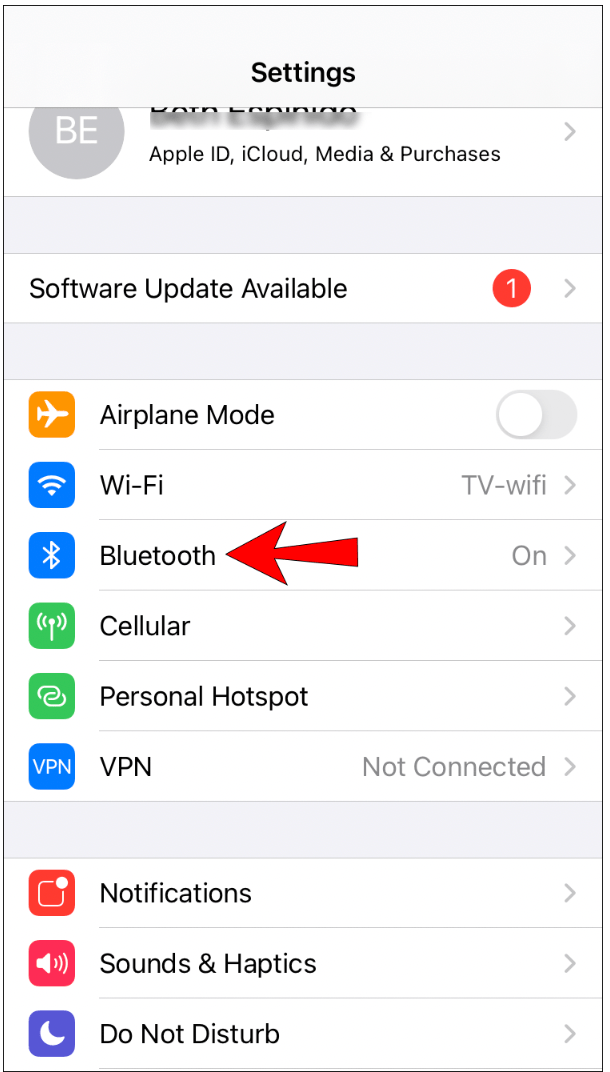
- öğesine dokunun. i Airpod’larınızın sağındaki simge.
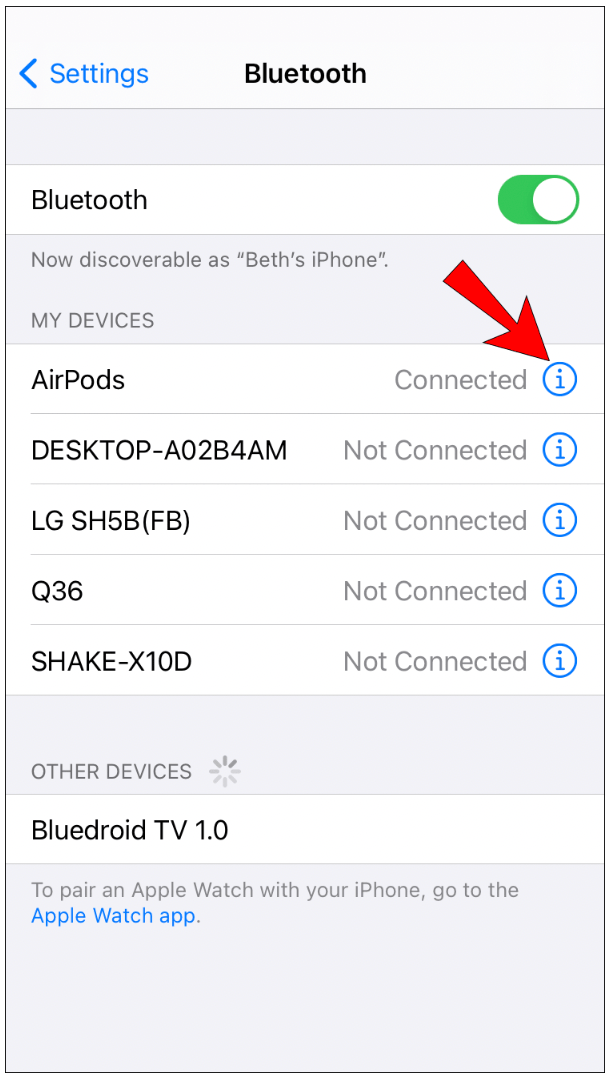
- öğesine dokunun. Ayrıldı Airpod’lar.
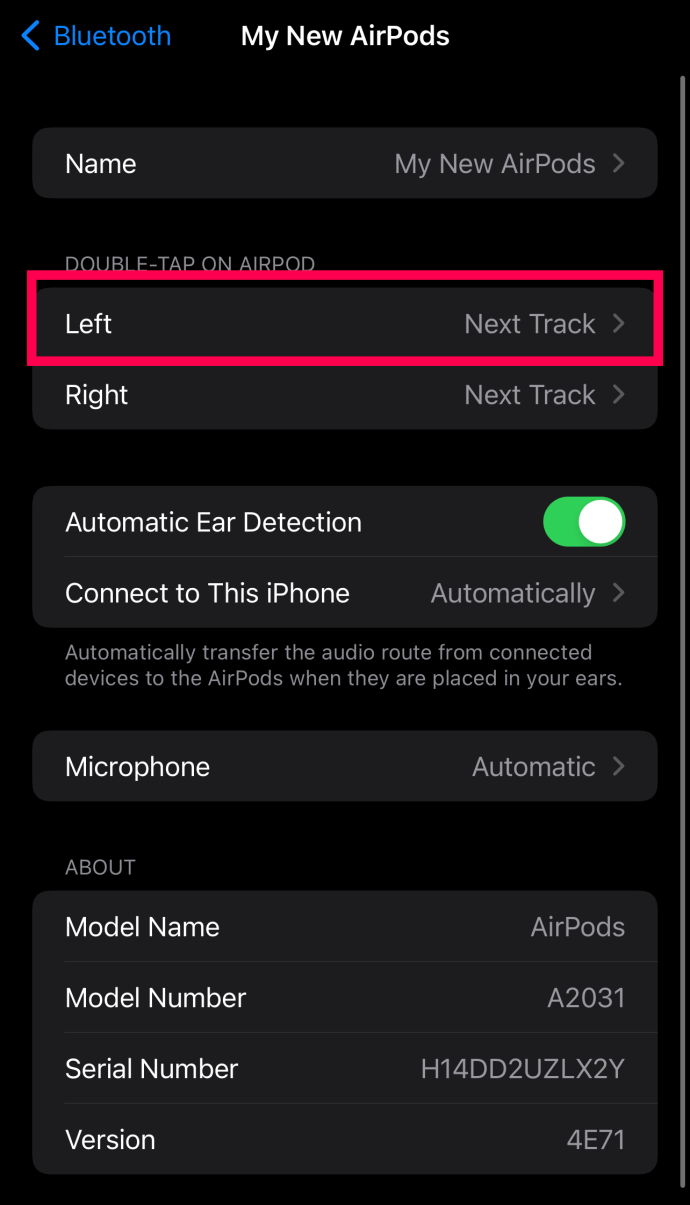
- yanında bir kontrol varsa Oynat durdur seçeneği, diğer seçeneklerden birini seçin. Veya özelliği çevirin Kapalı.
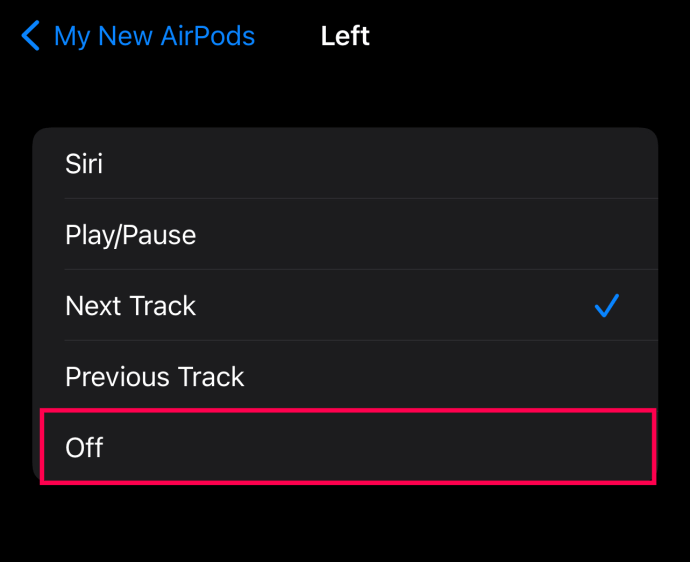
- Airpods bilgi sayfasına geri dönün ve aşağıdaki adımları tekrarlayın. Doğru Airpod’lar.
Dokunma özelliğini kullanmaktan hoşlanıyorsanız, özelliği kapatmadan önce Airpod’larınızı temizlemeyi deneyin. Toz ve artıklar Airpod’larınızın arızalanmasına neden olabilir.
Bağlantı problemleri
AirPods, bağlantı sorunları nedeniyle duraklıyor olabilir. AirPod’ları yaklaşık 20-25 saniye kasaya koymayı ve ardından yeniden bağlamayı deneyebilirsiniz.
Bağlantıyı manuel olarak da zorlayabilirsiniz:
- Aç Kontrol Merkezi.
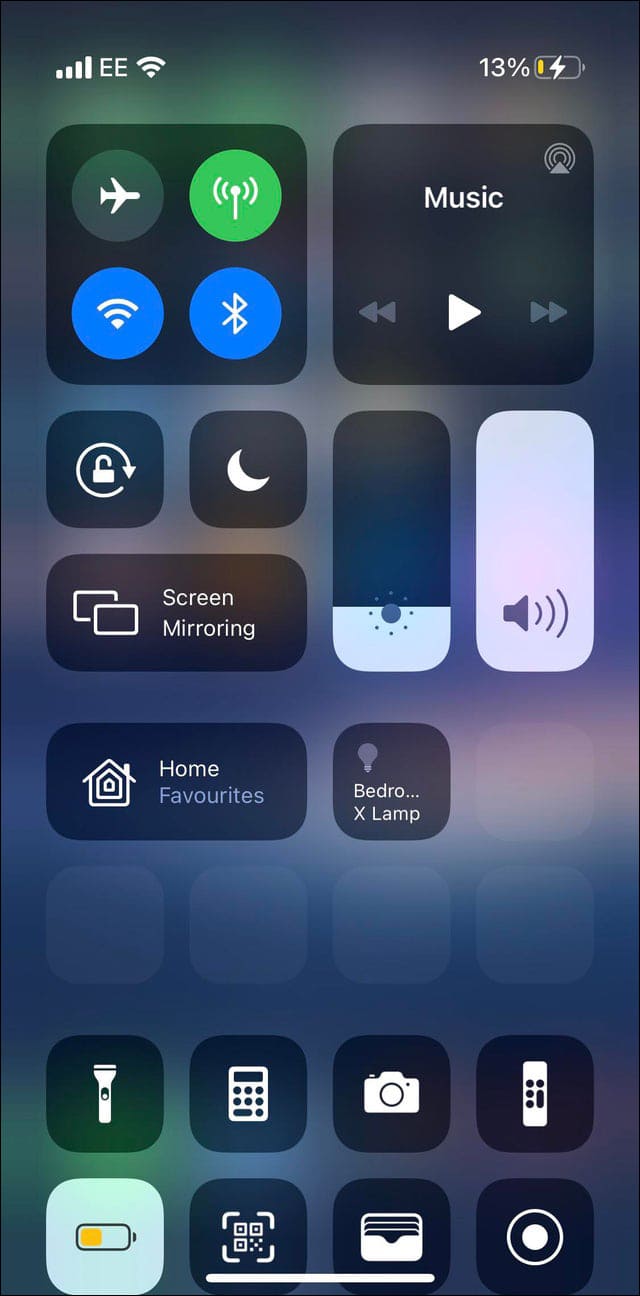
- öğesinin sağ üst köşesine dokunun. Şimdi oynuyor kutu ve seçin AirPod’lar.
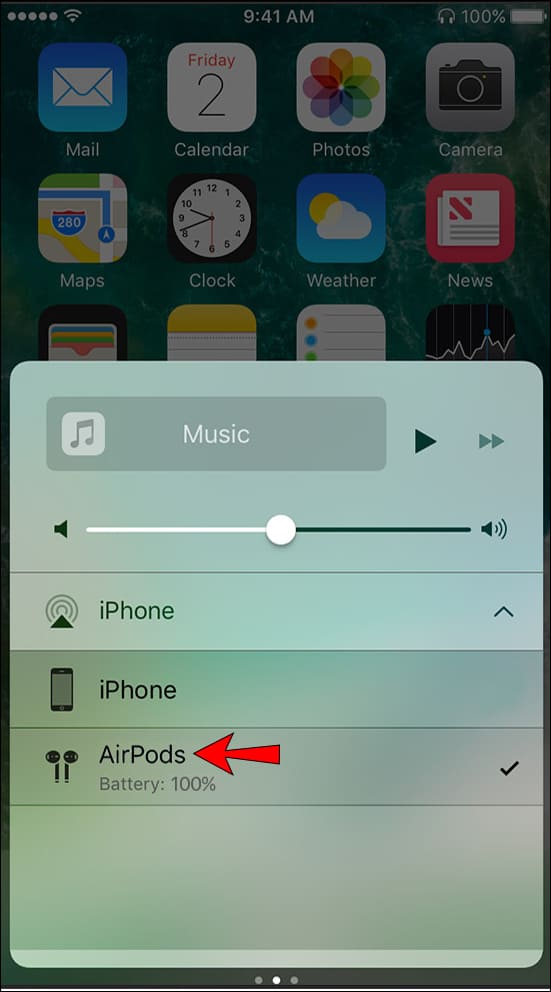
Bu işe yaramazsa, sorun telefonunuzda olabilir. Devre dışı bırakmayı ve etkinleştirmeyi deneyin Bluetooth veya telefonu yeniden başlatmak. Bu işe yaramazsa AirPod’larınızı yeniden başlatmayı ve ardından telefonunuza yeniden bağlamayı deneyin.
AirPod’lar Android Cihazla Duraklatmaya Devam Ediyor
yakınlık
AirPod’larınız duraklamaya devam ederse, sorun kaynağından, bu durumda Android cihazınızdan çok uzakta olmaları olabilir. Üreticinin tavsiyesine göre, AirPod’lar kaynağın 30-40 fit yakınında çalışmalıdır. Ancak duvarlar ve diğer engeller menzili etkileyip sinyali azaltabileceğinden AirPods ve Android cihazınızı mümkün olduğunca yakın tutmaya çalışın.
Otomatik Kulak Algılama
AirPods, Otomatik Kulak Algılama adlı bir özelliğe sahiptir. Bu, kulaklarınızda olduklarını ve içeriğinizi oynattıklarını algılamalarını sağlar. Bunlardan birini veya her ikisini kaldırdığınızda içerik duraklatılacaktır. Bazen bu sensörlerle ilgili sorunlar yaşayabilirsiniz.
Sensörlerle ilgili sorun yaşadığınızdan şüpheleniyorsanız, bu seçeneği devre dışı bırakmak için aşağıdaki adımları izleyin:
- git Ayarlar.
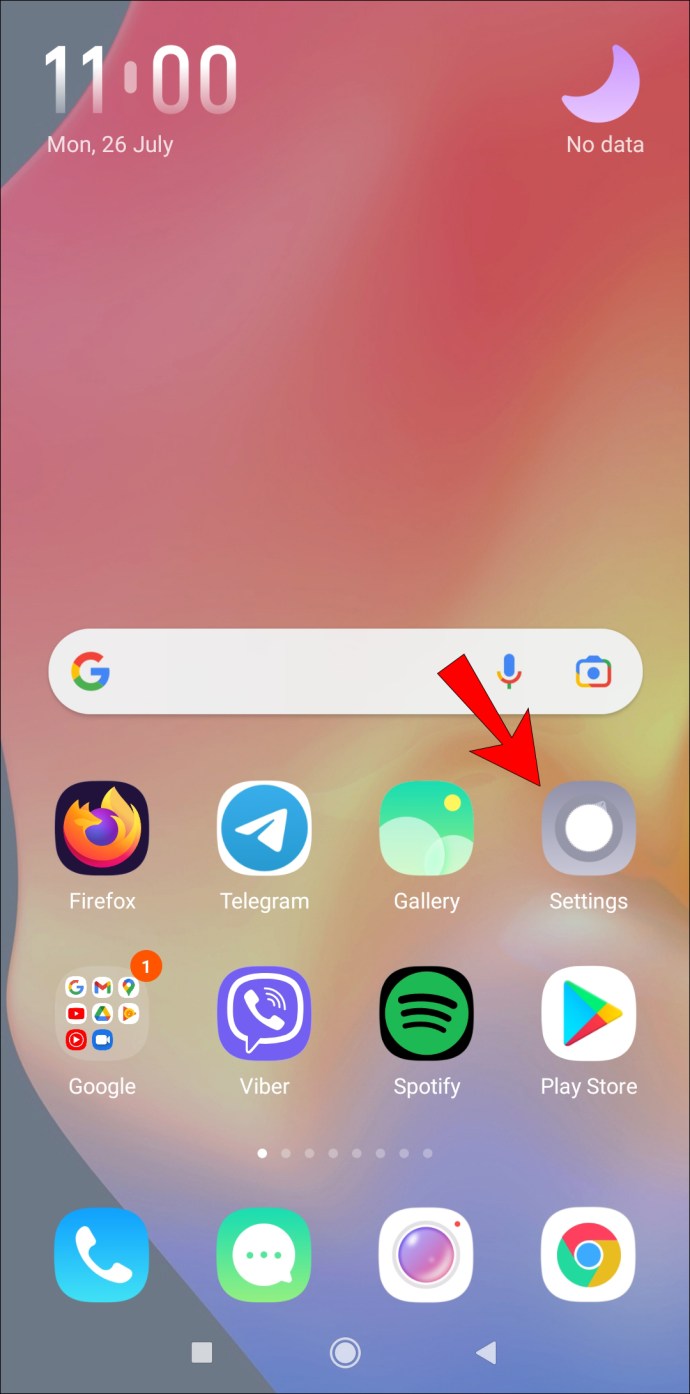
- Musluk Bağlantılar > Bluetooth; sen üzerine dokunman gerekebilir Bluetooth Android cihazınıza bağlı olarak.
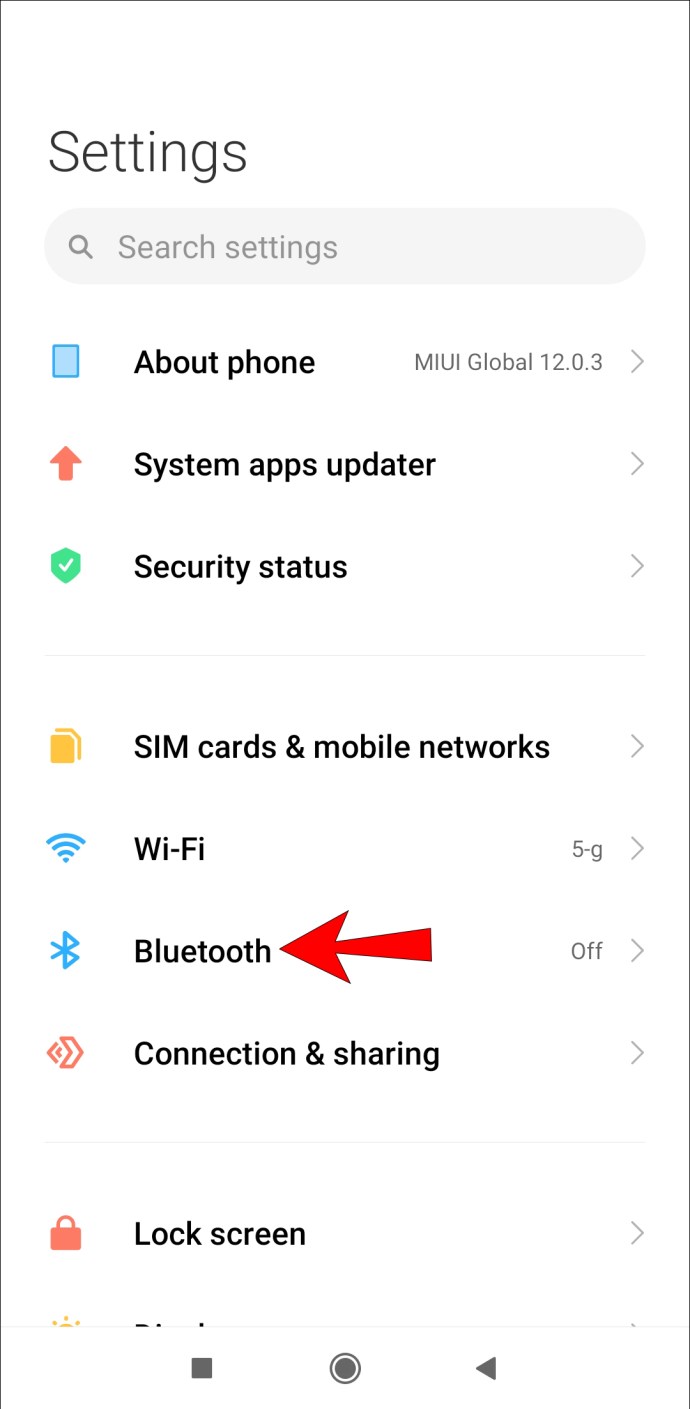
- yanındaki dişli simgesine dokunun. AirPod’lar.
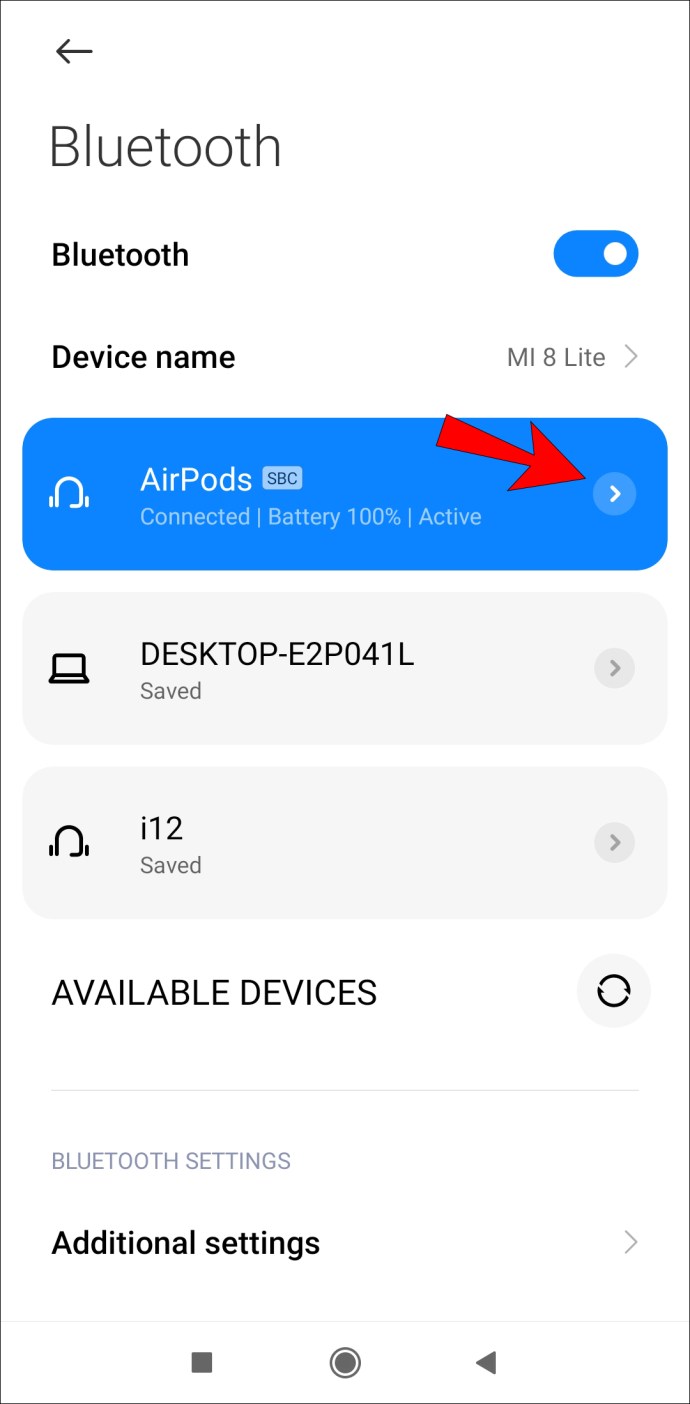
- Otomatik kulak algılamayı kapatmak için düğmeyi değiştirin.
AirPod’larınızın şimdi düzgün çalışıp çalışmadığını kontrol edin. AirPod’larınızın pilinin, kulaklarınızda olmadığında bile içerik oynatacaklarından daha kısa bir kullanım ömrüne sahip olacağını unutmayın.
Bağlantı problemleri
AirPods, zayıf bağlantı nedeniyle duraklıyor olabilir. Onları yaklaşık 20-25 saniye muhafazasında tutmayı ve ardından yeniden bağlamayı deneyin.
Bunları Ayarlar’dan da yeniden bağlayabilirsiniz:
- git Ayarlar.
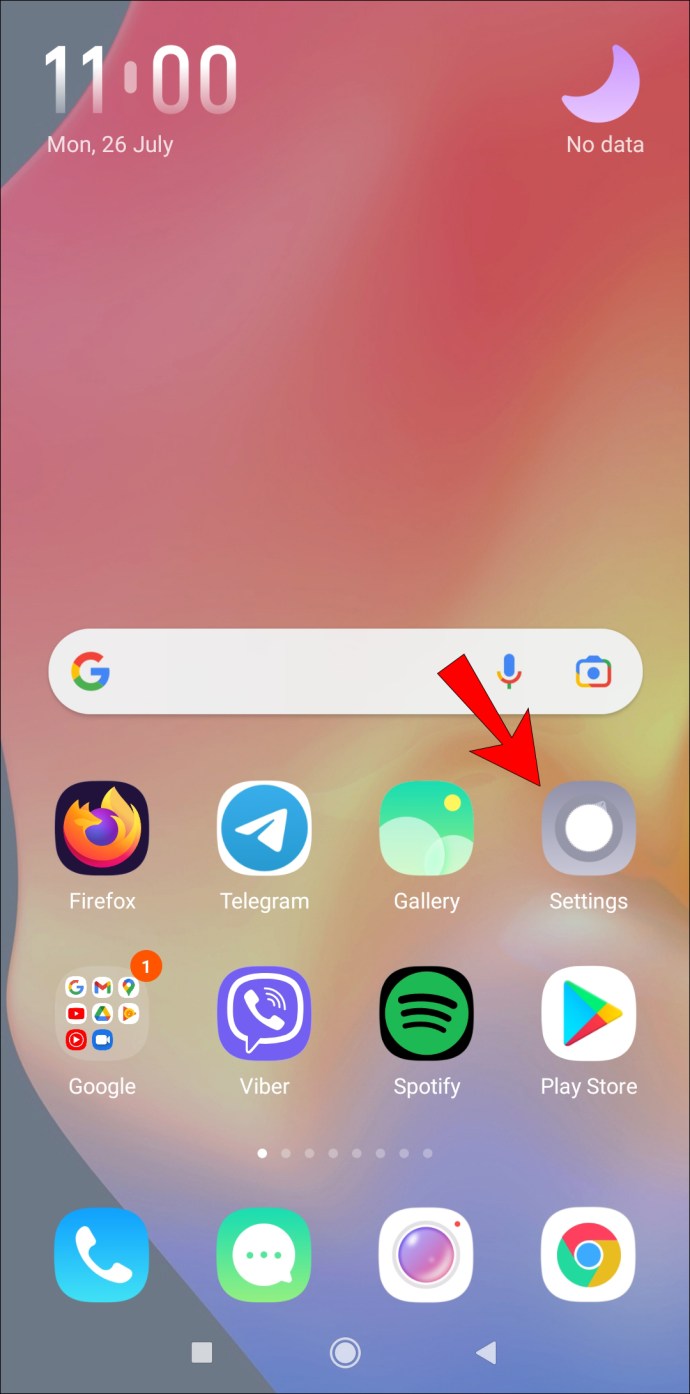
- Tekrar dokunun Bağlantılar > Bluetooth ya da sadece Bluetooth.
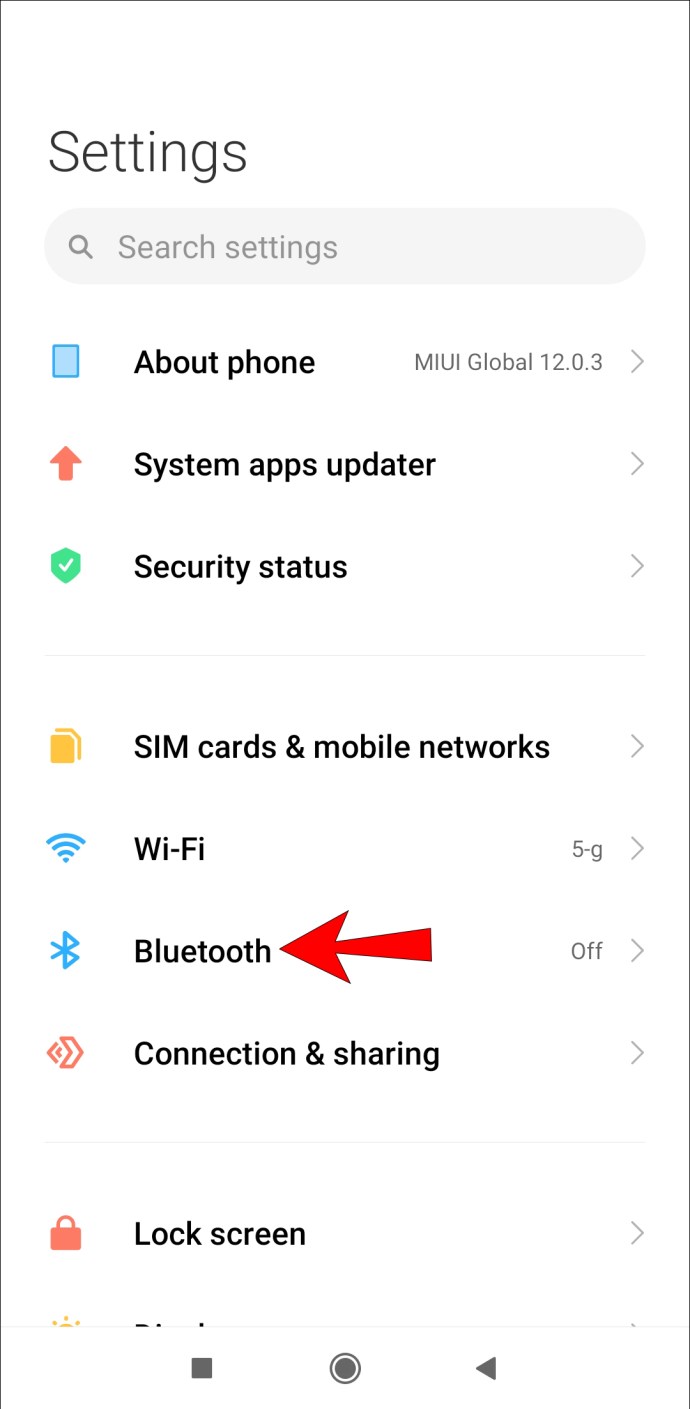
- yanındaki dişli simgesine dokunun. AirPod’lar.
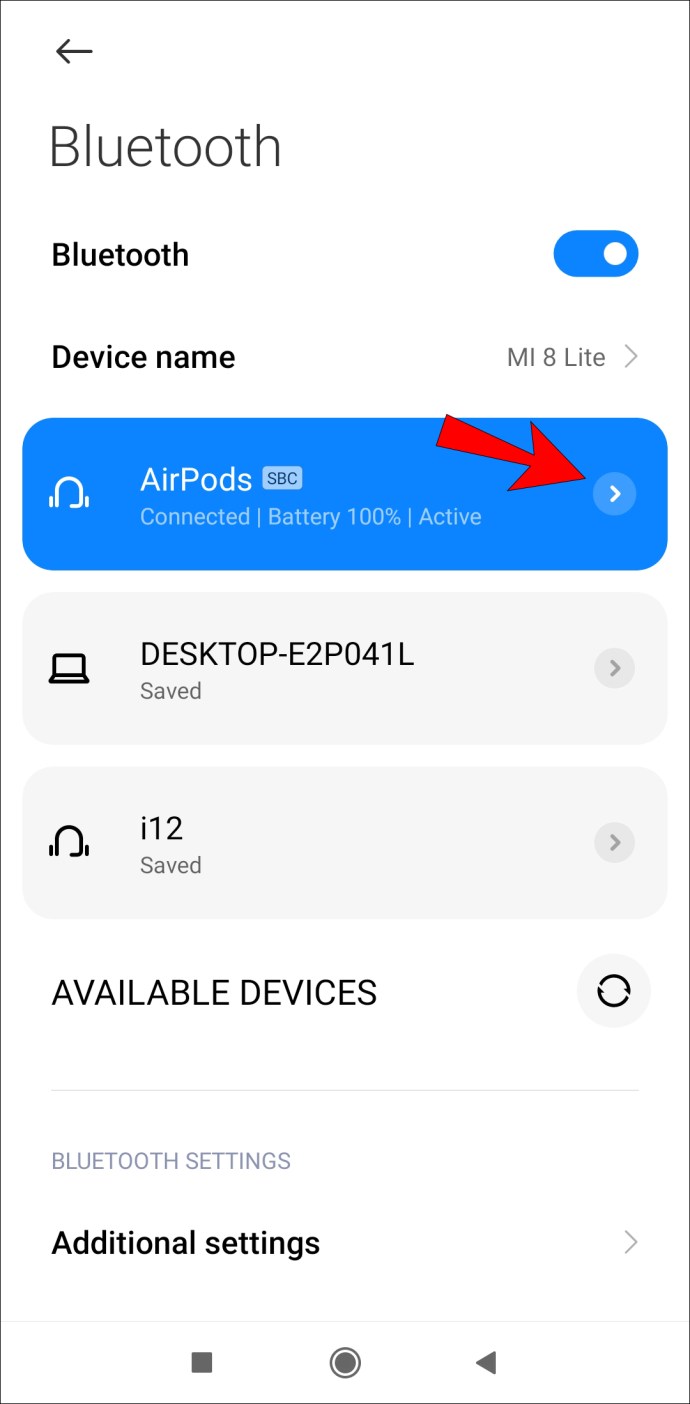
- Şimdi, dokunun eşleşmeyi kaldır.
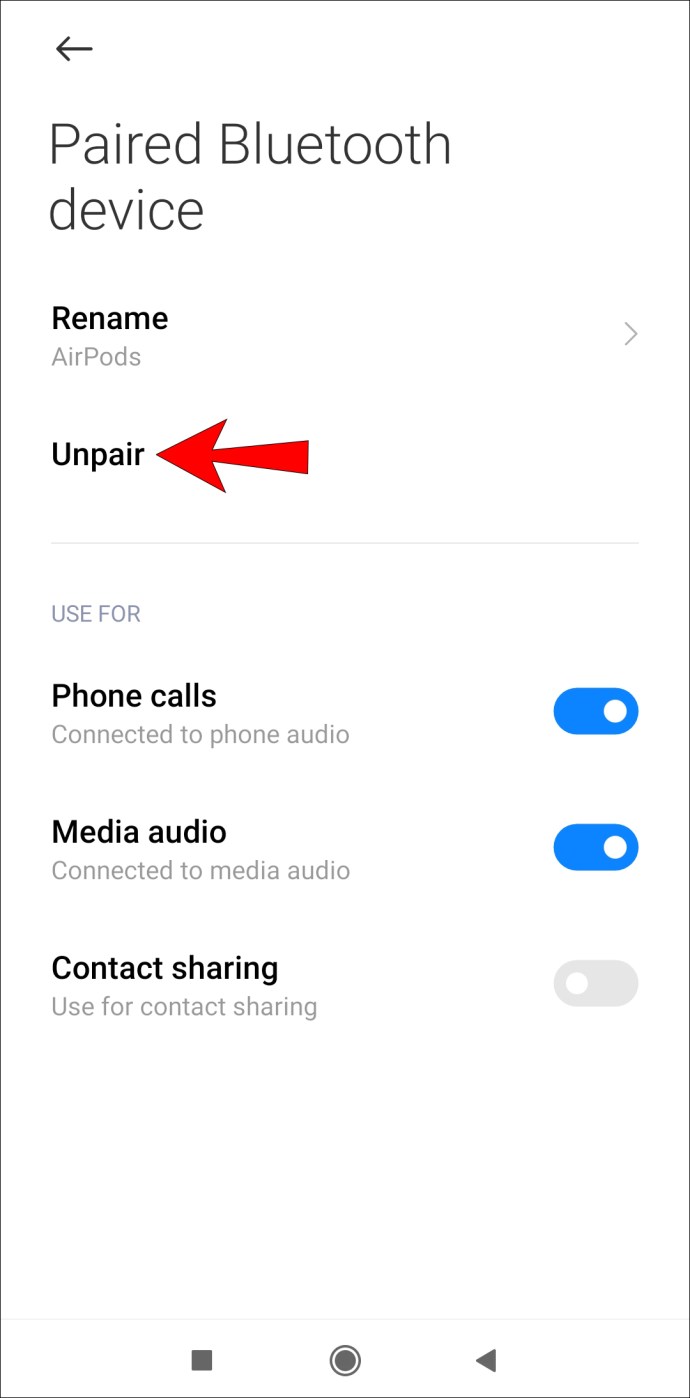
- Onları tekrar eşleştirin.
Bu işe yaramazsa telefonunuzu veya AirPod’larınızı yeniden başlatmayı deneyin. Bağlantıyı yeniden kurduğunuzda AirPod’larınız düzgün çalışmalıdır.
AirPods Videoyu Duraklatmaya Devam Ediyor
AirPod’larınız izlediğiniz bir videoyu duraklatıyorsa; kontrol edilecek birkaç şey var. Sorun genellikle AirPod’larda değil, kullandığınız oynatıcıda veya cihazdadır. Bu yüzden sorunun ne olduğunu belirlemek ve bir çözüm bulmaya çalışmak önemlidir.
İlk olarak, AirPod’larla başlayalım:
- AirPod’larınızın durumunu kontrol edin – AirPod’larınız kirli veya tozluysa videonuzu duraklatmalarının nedeni bu olabilir. Onları nazikçe temizlemeyi deneyin.
- Pili kontrol edin – AirPods’unuzdaki pil zayıfsa videolarınız kesintiye uğrayabilir. Sorunun bu olmadığından emin olmak için AirPod’larınızı şarj etmeyi deneyin.
- Otomatik Kulak Algılama – AirPods’taki bu özellik, yalnızca kulaklarınızdayken müzik çalmalarını sağlar. Bazen sensörler arızalanabilir. Sorunun bu olup olmadığını kontrol etmek için Ayarlar’da bu özelliği devre dışı bırakın.
- Video oynatıcı ve AirPod’larınız arasında bir aksaklık – video oynatıcıda videolarınızın kesintiye uğramasına neden olan geçici bir arıza olabilir. Durumun böyle olduğundan şüpheleniyorsanız, başka bir video oynatıcı kullanmayı deneyin.
Diğer sorunlar videonuzun sürekli olarak duraklamasına neden olabilir:
- Bağlantı sorunları – AirPod’lar ile kullandığınız cihaz arasında bağlantı sorunları yaşıyor olabilirsiniz. Videoyu çevrimiçi izliyorsanız, internet sorunlarınız olabilir. Ağınızın düzgün çalıştığından emin olmak için bağlantıları yeniden kurmayı veya başka bir cihaz kullanmayı deneyin.
- Video oynatıcı güncellemeleri – Kullanmakta olduğunuz video oynatıcıyı yakın zamanda güncellediyseniz, yeni güncellemeler AirPod’larınızla iyi çalışmayabilir. Yeni güncellemeleri silmeyi ve video oynatıcının eski sürümünü kullanmayı deneyin.
- Akıllı Duraklatma – akıllı duraklatma özelliği genellikle Android cihazlarda bulunur. Belirli bir jest yaparak izlediğiniz/dinlediğiniz içeriği duraklatabilirsiniz. Bu özelliği, etkinleştirilebilecek diğer hareket özellikleriyle birlikte kontrol etmek ve özelleştirmek için Ayarlar’a gidin.
Sıkça Sorulan Sorular
Airpod’lar hakkında aklınıza gelebilecek diğer soruların yanıtları burada.
AirPods Spotify’ı Duraklatmaya Devam Ediyor
AirPods, Spotify’da dinlediğiniz içeriği kesintiye uğratabilir. Bunun nedenini belirlemeye çalışıyorsanız, aşağıdaki olası sorunlara göz atın:
Otomatik Kulak Algılama – AirPods’unuzdaki sensörler, yalnızca kulaklarınızdayken müzik çalmalarına izin verir. Birini veya ikisini birden çıkarırsanız, müzik otomatik olarak duraklayacaktır. Bu sensörler bazen arızalanabilir veya geçici bir arıza olabilir. Sebebin bu olup olmadığını belirlemek için Ayarlar’da bu özelliği devre dışı bırakın.
Bluetooth’u Kontrol Edin – AirPods’unuzdaki Bluetooth arızalıysa Spotify’ı duraklatabilir. Sorunun bu olup olmadığını anlamak için birkaç şarkıyı AirPod’suz veya başka bir Bluetooth kulaklık/kulaklık çifti ile dinlemeyi deneyin. Ardından AirPod’ları yeniden bağlayın. Spotify yalnızca AirPods ile duraklarsa Bluetooth ile ilgili bir sorun var demektir.
İnternet bağlantınızı kontrol edin – interneti kullanarak Spotify dinliyorsanız bağlantınızı kontrol edin. Spotify, sinyal zayıfsa genellikle duraklayabilir.
AirPod’larla Kesinti Yok
AirPod’larla ilgili bazı sorunlar yaşayabilseniz de, bunları düzeltmenin genellikle çok kolay olduğunu unutmamak önemlidir. AirPod’lar, gereksiz kablolar olmadan müziğin keyfini çıkarmanızı sağlar, yüksek kaliteli ses sunar ve kullanıcı dostudur.
AirPod’larınız duraklamaya devam ederse, bu makalenin sorunu çözmeye yardımcı olduğunu ve artık en sevdiğiniz içeriğin keyfini kesintisiz olarak çıkarabileceğinizi umuyoruz.
AirPods kullanıyor musunuz? Onlarla ilgili herhangi bir sorun yaşadınız mı? Aşağıdaki yorum bölümünde bize bildirin.